
2015年7月に、Microsoft社は最新のWindows10オペレーティングシステムを発表しました。前のWindows8.1と比較し、多くの新機能が搭載されています。統計によると、発表日から3ヶ月後、47%以上の方々はWindows10にアップグレードしたそうです。ところが、一部のプログラムはWindows10で動作できないようです。例えば、MP3をCDに焼きたい場合、以前Windows8で動作できるソフトはWindows10で動作できなくなることがあります。では、この記事には、Windows10で動作できるCD作成ソフトをいくつかまとめてみます。
Windows10で使える音楽をCDに読み込む方法
1. ストリーミング音声録音ソフト
音楽CD作成ソフトとして、ストリーミング音声録音ソフトはその素晴らしい機能と速い読み込み速度で知られています。MP3、AAC、FLAC、WMAなどの人気な音声形式に対応しています。音楽をCDに焼くという基本的な機能の他に、いずれかの音楽サイト、動画共有サイト、ラジオ局、音声チャットなどからも音声を高音質で録音できます。このWindows 10 CD作成ソフトは使いやすいです。以下の数ステップでできます。
- Windows 10パソコンにこの製品をダウンロードしインストールします。
- 空のCDを挿入します。このプログラムを起動し、インターフェースの右上の「ツール」メニューを開き、「CDライタ」機能を選択します。
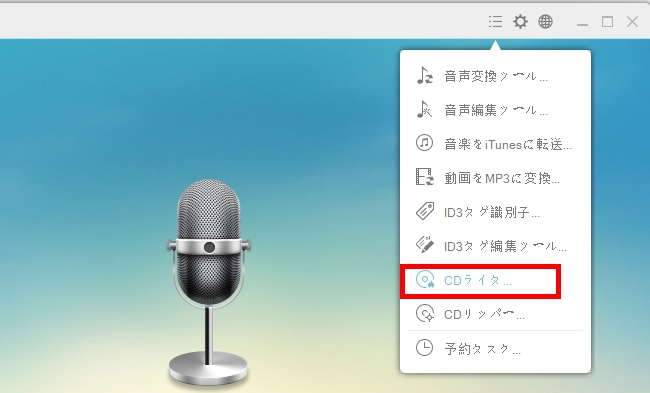
- 「CDライタ」という新しいウィンドウが表示されます。「追加」ボタンをクリックして必要な曲を追加します。
- 必要に応じて曲の順序を調整します。その後、適切なCD種類を選択します。
- 「開始」をクリックして読み込みが完了するまで待ちます。読み込み速度は曲数とファイルのサイズによります。
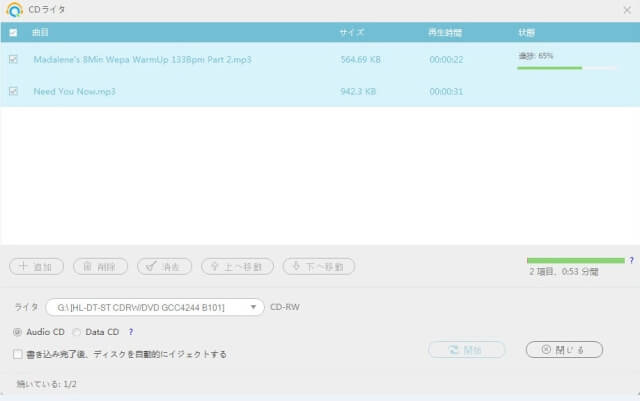
CDの種類に関する知識
CDには二種類があります。1つはオーディオCDです。それは家庭娯楽システム、カープレーヤー、CDドライバ付きのラップトップコンピュータなどの標準CDプレーヤーで再生できます。もう1つはデータCD(メディアCDとも言う)です。オーディオCDと異なり、それは従来のプレーヤーで再生できません。データCDは主にファイルをバックアップすることに用いられ、コンピュータで再生できます。
2. Windows Media Player
Windows Media Playerは多機能を備えています。Windows10 無料CD作成ソフトとしても使えます。使いやすくて、多くのWindowsユーザに愛用されています。以下のステップに従って、Windows Media Playerを使って好きな音楽をCDに焼きましょう!
- コンピュータに空のCDを挿入します。
- 「スタート」メニューからWindows Media Playerを開き、CDに書き込みたい楽曲を右クリックし、表示されるメニューから「追加」→「書き込みリスト」の順にクリックします。
- 「書き込み」タブが表示されます。「書き込みリスト」欄に、楽曲が追加されたことを確認します。
- 「書き込み」タブの右下にある「書き込みオプション」(▼)をクリックし、表示されるメニューから「オーディオCD」をクリックします。
- 「書き込みの開始」ボタンをクリックします。
- 「書き込み中:○○%完了」と表示されます。書き込みが完了するまで、しばらく待ちます。書き込みが完了すると、CDが排出されます。パソコンから、CDを取り出します。
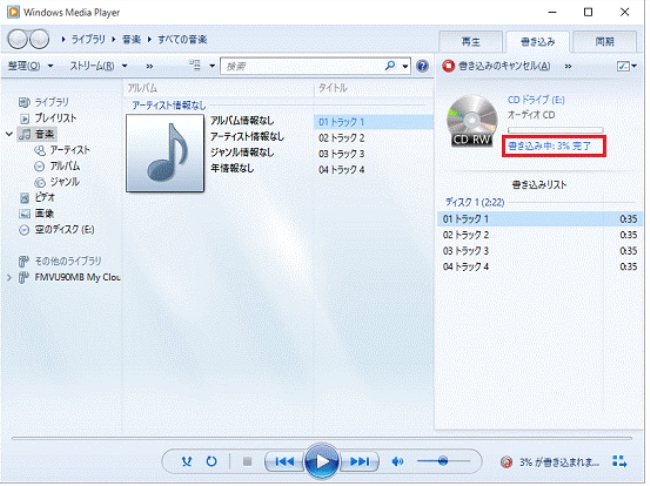
3. BurnAware
BurnAwareを使えば、Windows10で音楽をCDに焼くこともできます。音楽の他に、写真や文書、ドキュメント、動画などの読み込みも可能です。オーディオCDの作成はもちろん、DVDやBlu-rayディスク、ISOイメージなどの作成も可能です。Windows 10を含むWindowsオペレーティングシステムに対応できます。
他のCD読み込みソフトと異なり、このプログラムは軽くて少ないCPUを必要とします。該ソフトにはフリーウェア、BurnAwareプレミアムとBurnAwareプロの3つがあります。必要に応じて選択できます。
- このプログラムをダウンロードしインストールし、立ち上げてメイン画面上の「オーディオCD」アイコンをクリックします。
- 空のCDを挿入して「トラックを追加」ボタンを押して曲を追加します。その後、オーディオの長さと曲数が表示されます。
- 赤い「読み込み」ボタンをクリックしてデジタルファイルをCDに焼きます。
- 読み込みが完了したら、「OK」を押します。
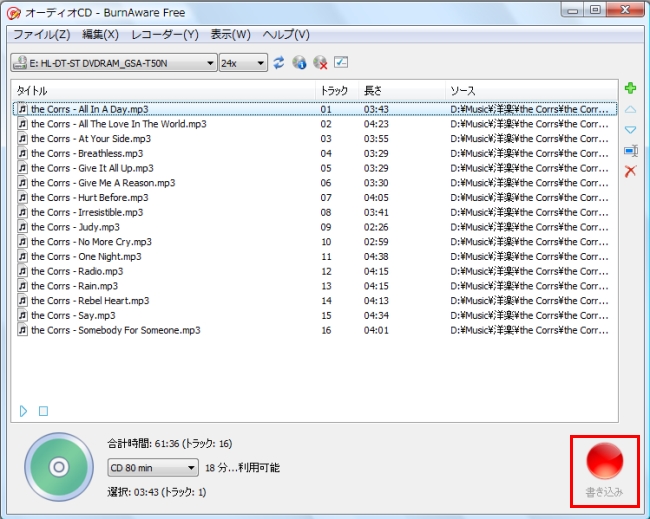
Windows10で音楽をCDに焼くには方法が多くありますが、使いやすくて安全なツールを利用するのは大切です。この記事に紹介した全てのプログラムは完全にクリーンで高効率ですので、安心して利用できます。他により良い方法がご存知なら、是非とも教えていただきます。

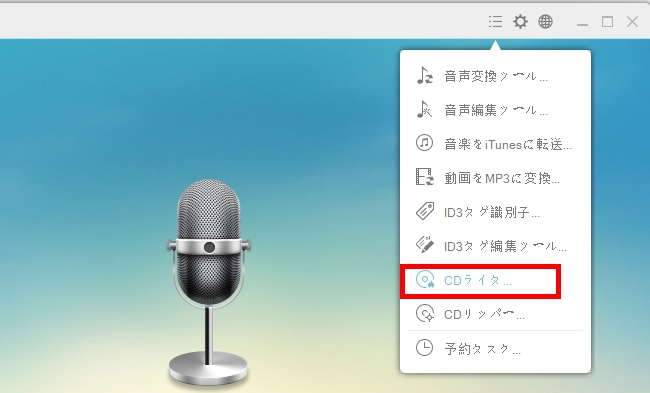

コメントを書く